9 mẹo tuyệt hay trên iPhone không phải ai cũng biết
 Mẹo vặt Gia đình
Mẹo vặt Gia đình  4 năm trước
4 năm trước 
1. Tắt số thông báo ở góc ứng dụng
Sau mỗi thông báo xuất hiện, tại biểu tượng của ứng dụng đó sẽ xuất hiện những con số, con số này được tính từ 1 tùy vào lượng thông báo mà người dùng có thể chưa nhận.
Tuy vậy, điều này có thể gây rối mắt người dùng, bạn có thể tắt những con số kia bằng cách vào Cài đặt > Thông báo > Chọn một ứng dụng bất kỳ và gạt tắt Biểu tượng ứng dụng phù hiệu.
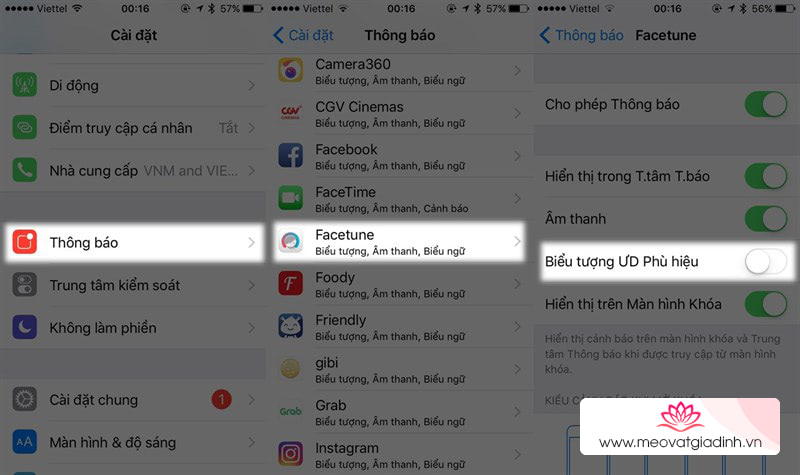
2. Thước đo góc hiệu quả

La bàn trên iPhone không chỉ đảm nhận tính năng la bàn như các thiết bị khác, mà nó còn là thước đo góc khá hiệu quả và chính xác. Bạn có thể sử dụng tính năng này trong các trường hợp cần thiết liên quan tới thiết kế.
Chỉ cần truy cập ứng dụng La bàn, sau đó gạt tay sang bên trái để kích hoạt tính năng trên.
3. Sử dụng một tay
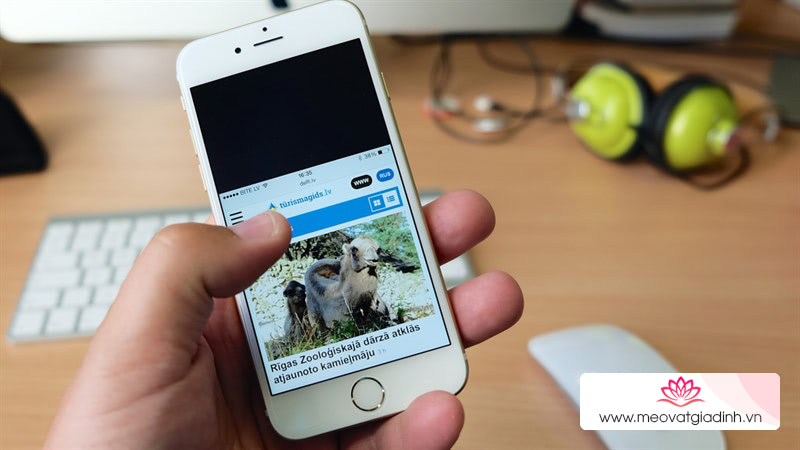
Với các thiết bị có màn hình từ 4.7 inch trở lên, Apple còn tích hợp thêm tính năng sử dụng một tay, nghĩa là bạn chỉ cần chạm 2 lần vào phím Home, lập tức màn hình sẽ được đẩy xuống để tiện thao tác toàn màn hình.
Ngoài ra với iOS 11, tính năng gõ chữ một tay cũng khá đặc biệt, mang đến sự tiện lợi khi soạn thảo văn bản.
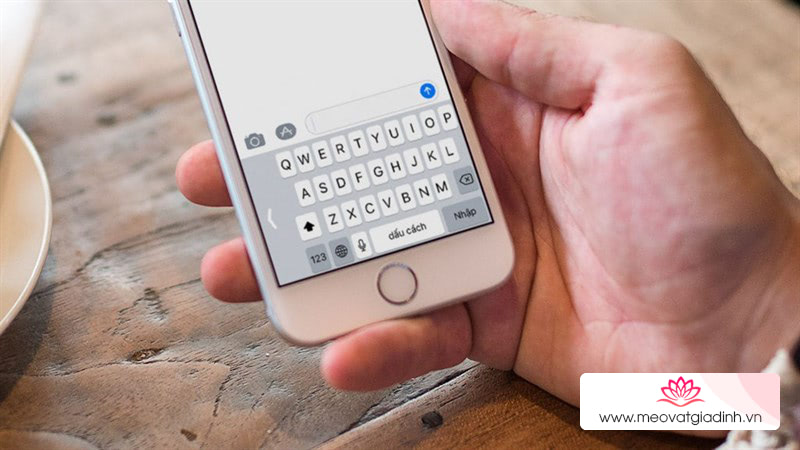
4. Sắp xếp lại trật tự của các biểu tượng trên màn hình chủ
Bạn có thể thiết lập lại vị trí mặc định của các biểu tượng sau khi đã tùy chỉnh (đưa vào folder, đổi vị trí), bằng cách vào Cài đặt > Cài đặt chung > Đặt lại và chọn Đặt lại bố cục Màn hình chính.
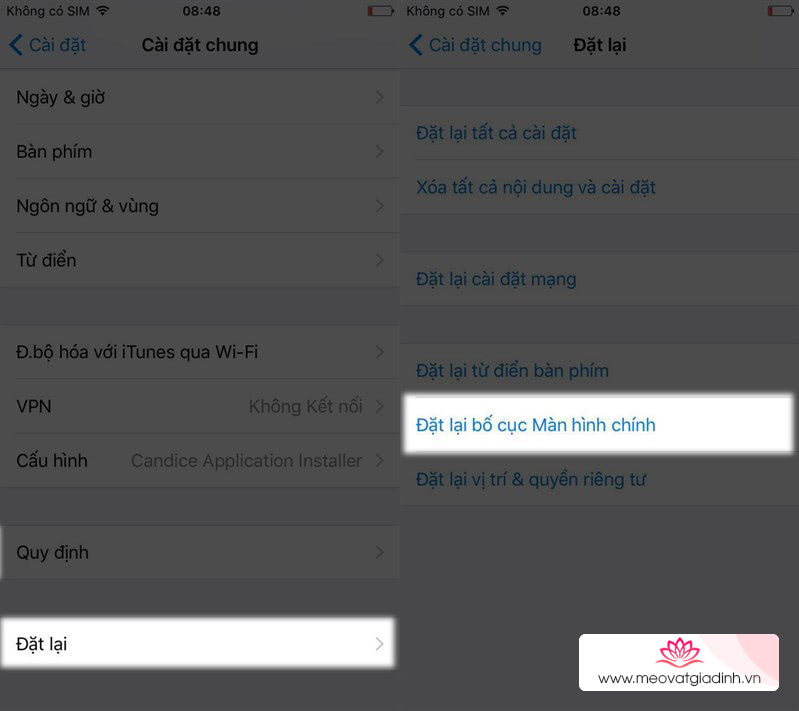
5. Duyệt web bằng phiên bản Desktop
Có một số trang web buộc hiển thị phiên bản desktop mới có thể mở được, điều này phần nào đã cản trở quyền truy cập. Không cần thay đổi trình duyệt, Safari cho phép bạn thay đổi kiểu hiển thị sang Desktop chỉ với hai bước đơn giản.
Bạn nhấn giữ biểu tượng refresh ở góc trên, sau đó chọn Yêu cầu trang cho máy để bàn.

6. Xóa số trong ứng dụng Máy tính
Khi nhập liệu sai, buộc người dùng phải xóa một số nào đó trong chuỗi số đã nhập. Các phím tùy chọn trong máy tính chỉ có duy nhất phím C để xóa tất cả, tuy vậy bạn có thể xóa mỗi kí tự bằng cách vuốt trên màn hình từ trái qua phải.

7. Bật quản lý thời gian ngủ
Với chế độ ngủ trên iOS 10, tính năng sẽ thông báo cho người dùng thời gian phải lên giường, thức dậy cũng như tính toán khoảng thời gian ngủ. Bạn có thể bật Giờ đi ngủ bằng cách vào Đồng hồ và chuyển sang tab Giờ đi ngủ.

8. Khóa nét, khóa sáng khi chụp ảnh
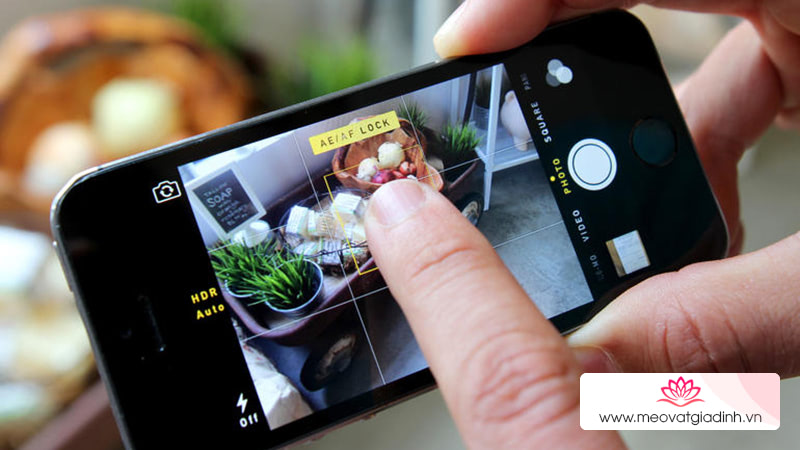
Việc lấy nét cũng như điều chỉnh ánh sáng là khá quan trọng để có bức hình đẹp, trong môi trường có ánh sáng phức tạp, bạn nên hỗ trợ iPhone lấy nét cũng như cố định điểm sáng bằng cách chạm giữ một điểm bất kỳ.
9. Ẩn xem trước nội dung tin nhắn
Cho phép xem tin nhắn ngay tại màn hình khóa dễ khiến người dùng bị đánh cắp thông tin quan trọng. Để bảo mật tốt hơn trên iPhone, bạn chỉ nên xem và trả lời tin nhắn ngay sau khi mở khóa thiết bị.
Để thiết lập cài đặt trên, tiến hành vào Cài đặt > Thông báo > Tin nhắn > tắt tùy chọn Hiển thị bản xem trước. Bạn có thể áp dụng cách này với các ứng dụng như Messenger hay Zalo.
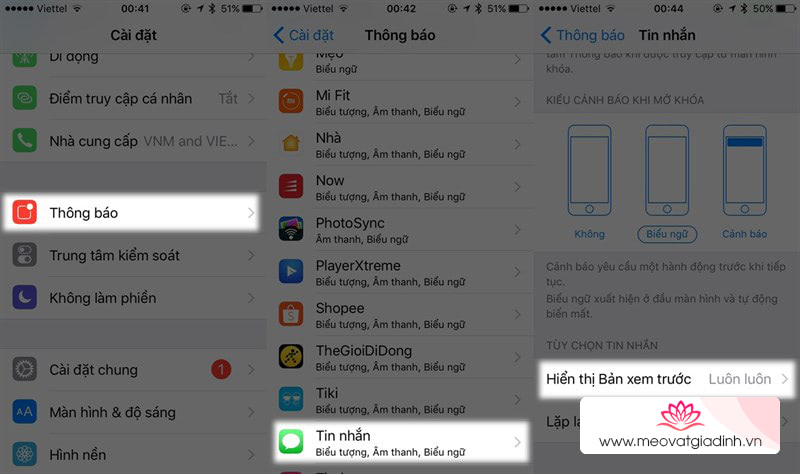
Xem thêm:
- 8 tính năng đỉnh của đỉnh trên iOS 11 ai cũng phải biết
- Cách chia sẻ màn hình iPhone lên máy tính dễ như ăn kẹo
*************
THÔNG BÁO: Nhằm mục đích tạo sân chơi để chia sẻ và giải đáp các thắc mắc về iPhone và iOS. Mời các bạn tham gia group Cộng đồng đam mê iPhone & iOS Thế giới di động trên Facebook TẠI ĐÂY để giao lưu với mọi người nhé!











